1.14 BIMteam
Neuigkeiten 3D Export
Export Dialog
Im 3D wurden die Exporteinstellungen leicht optimiert. Sie können diese unter → mit auf das Zahnradsymbol aufrufen.
1 Auf der Web-Plattform abgeschlossene Projekte, stehen im 3D nicht mehr als Upload Ziel zur Auswahl bereit.
2 Bei der Definition des Dateinamens kann nun über eine Dropdown-Liste auf die Projektdaten zugegriffen werden. Die entsprechende Auswahl kann hinter dem „>“-Zeichen beliebig ergänzt werden. Alternativ ist es möglich, den Dateinamen vollständig individuell zu erfassen, indem der bestehende Inhalt einfach ersetzt wird. Direkt hinter dem Auswahlfeld wird der Dateiname als Vorschau angezeigt.
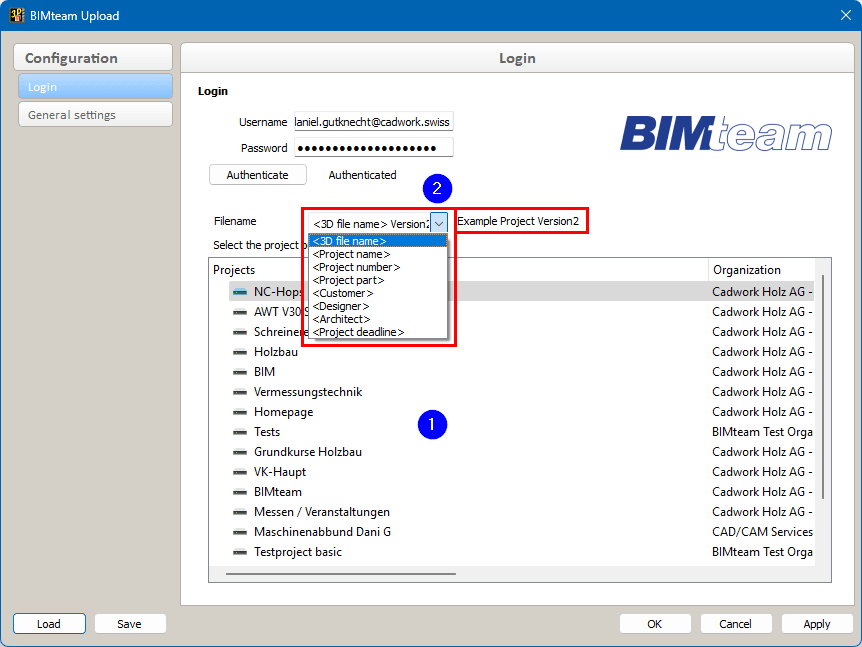
Exportdialog für BIMteam Modelle
Neuigkeiten zur Web-Plattform
Seit dem Release von cadwork V30 SP2024 wurden sechs Versionen von BIMteam veröffentlicht. Das folgende Kapitel fasst die Verbesserungen und Neuerungen dieser Versionen von BIMteam zusammen.
Die Zusammenstellung sämtlicher Neuerungen kann jederzeit im BIMteam über → aufgerufen werden.
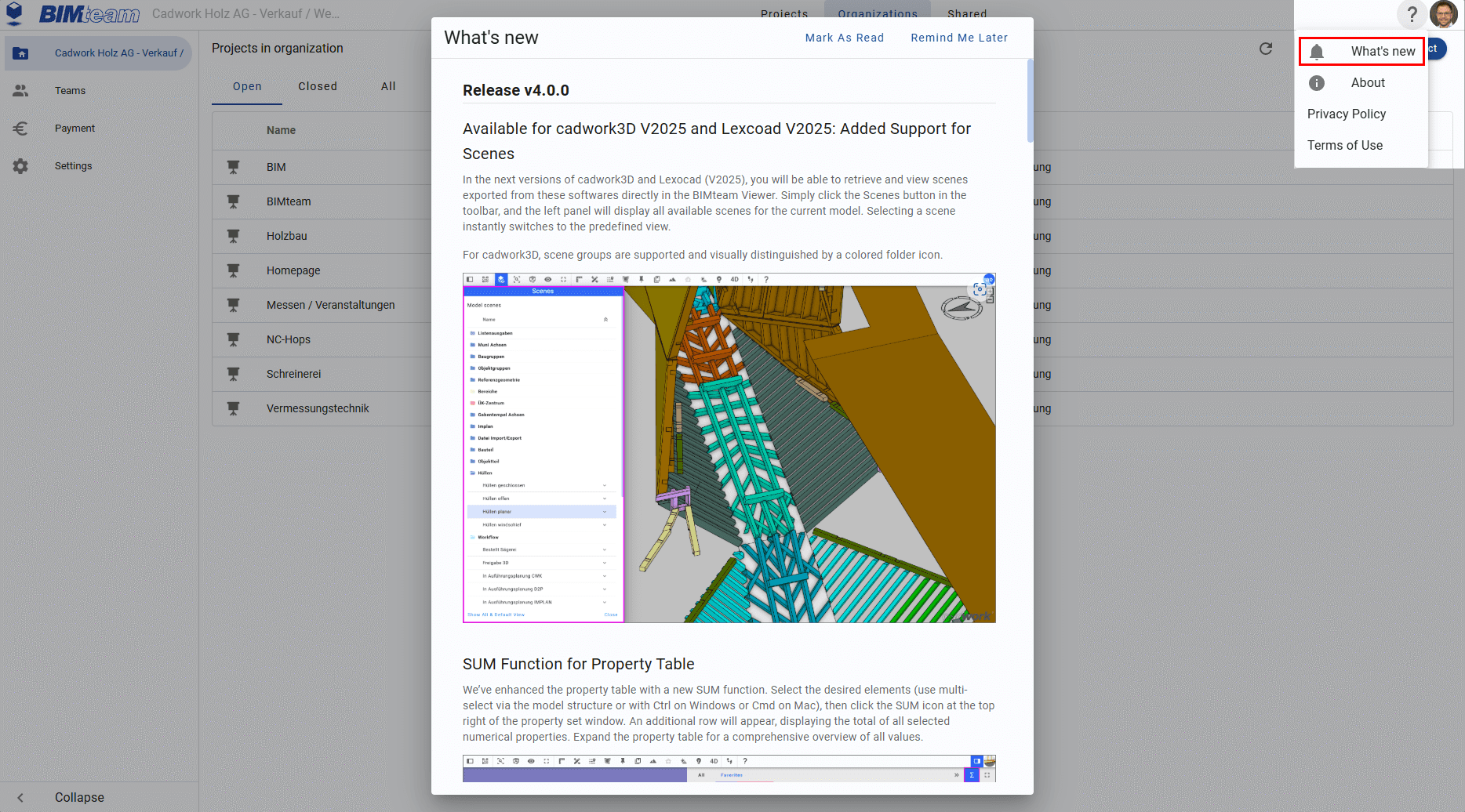
Aufruf der Neuigkeiten
Neben den nachfolgend beschriebenen Ergänzungen von Funktionalität und Benutzeroberfläche wurden Lade- und Reaktionszeiten bei der Arbeit mit großen Modellen im BIMteam-Viewer optimiert.
Web-Ifc-Bibliothek auf v0.59
Durch die Aktualisierung der web-ifc-Bibliothek auf v0.59 wurde die Unterstützung von IFC-Modellen verbessert. Wenn sich IFC-Modelle nicht öffnen lassen oder im BIMteam-Viewer nicht korrekt angezeigt werden, wenden Sie sich bitte an den zuständigen Support.
Profileinstellungen
Auf der Web-Plattform können neue Einstellungen definiert werden, die im Benutzerprofil gespeichert sind. Dazu klicken Sie auf Ihr Profilbild und dann auf .
1 Im Bereich der können Sie neben der Maustastenbelegung Ihre bevorzugten Längeneinheiten auswählen, einschließlich Meter, Millimeter, Inch oder Feet. Diese Einstellung gilt nur für Bemassungen, die innerhalb des Viewers erstellt werden. Mengenangaben, die aus dem 3D-Modell stammen behalten die Einheit bei, welche beim Export im 3D definiert wurde.
2 Neu ist möglich im Bereich zwischen den drei Sets «BIMteam», «Cadwork3D» und «Lexocad» zu wählen. Dadurch können im Webviewer Elemente mit der gewohnten Tastaturbelegung ein- und ausgeblendet werden.
3 Bleiben Sie mit unseren neuen E-Mail-Benachrichtigungen über alle wichtigen Aufgabenänderungen informiert. In Ihren Profileinstellungen können Sie festlegen, welche Benachrichtigungen Sie erhalten möchten, um sicherzustellen, dass Sie nur die für Sie relevanten Updates bekommen. Am besten erkunden Sie direkt auf der Web-Plattform alle Einstellungsmöglichkeiten und richten sie entsprechend Ihren Bedürfnissen ein.

Profileinstellungen auf der Web-Plattform
QR-Code für Model Share Links generieren
Wenn Sie einen Freigabelink erstellen, wird nun auch automatisch ein QR-Code generiert und kann heruntergeladen oder in Ihrer Zwischenablage gespeichert werden. Dank dieser neuen Funktion teilen Sie Ihre Modelle mit Leichtigkeit durch Scannen des QR-Codes.
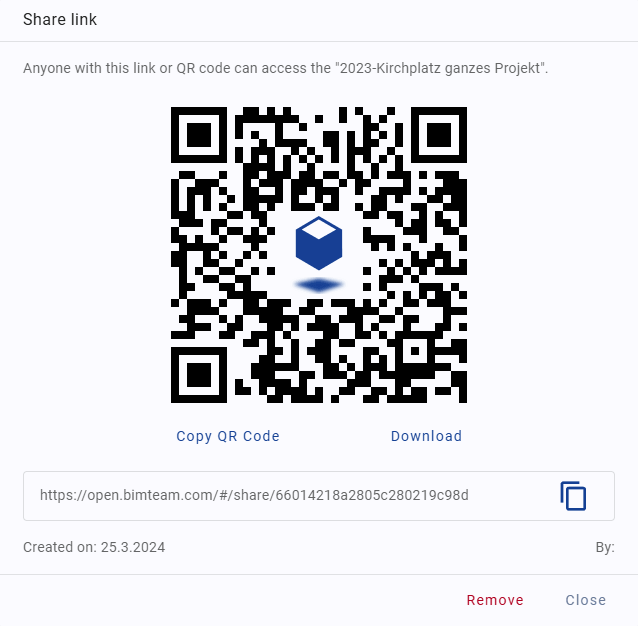
QR-Code für Model Share Links generieren
Projekt abschließen
Die neue Funktion ermöglicht es Benutzern mit Eigentümerrechten, Projekte über die Projekteinstellungen zu schließen. Geschlossene Projekte werden auf die Registerkarte in der Projektübersicht verschoben, und der Projektstatus wird auf aktualisiert, wodurch alle Daten schreibgeschützt werden. Eigentümer können Projekte bei Bedarf über die Projekteinstellungen wieder öffnen, um den vollen Zugriff wiederherzustellen.

Projekt abschließen – Funktionalität
Berechtigungen editieren
Neu können Berechtigungen auf Projektstufe direkt geändert werden. Somit entfällt der Mehraufwand, dass eine bestehende Berechtigung zuerst entfernt und dann neu hinzugefügt werden muss.

Berechtigungen anpassen auf der Web-Plattform
BIMteam Windows App
Die BIMteam App für Windows ist jetzt verfügbar! Entdecken Sie die erweiterte Funktionalität mit zusätzlicher Unterstützung für die Dateiformate dwg, dxf und dgn. Sie können die Anwendung auf unserer Website www.bimteam.com herunterladen.

BIMteam Windows App
Aufgabenmanagement BIMteam <-> cadwork 3D
Aufgaben BIMteam Web-Plattform
Dank dem neuen Aufgabenmanagement von BIMteam wird die Kommunikation mit den verschiedenen Projektteilnehmern erleichtert.
Neu ist es möglich, auf der Plattform Aufgaben zu erstellen und diese den Projektteilnehmern zuzuweisen. Dazu können Sie im entsprechenden Projekt unter eine Übersicht über alle offenen Aufgaben einsehen. Um das Management zu vereinfachen, haben Sie die Möglichkeit, nach Aufgabenstatus 1 oder allen Ihnen zugewiesenen Aufgaben 2 zu filtern. Mittels 3 kann eine Aufgabe mit Beschreibung, Zuständigkeit, Datum und Anhang erstellt werden

Neues Aufgabenmanagement auf der Web Plattform
BCF Im- und Export
Das Aufgabenmanagement ist BCF-Fähig und lässt sich daher wunderbar in den BIM Prozess einbinden. Sie können die Funktion zum Importieren von BCF-Dateien nutzen 4, um zum Beispiel Aufgaben, die im 3D mittels BCF-Manager erstellt wurden, zu importieren und einem BIMteam-Modell zuzuordnen 5. Oder die Aufgaben als BCF-Datei exportieren. Dadurch können Sie im 3D die Aufgaben über den BCF-Manager importieren, die entsprechende Aufgabe im 3D Modell lokalisieren, ohne viel Zeit beim Suchen des Problems zu verlieren. Sollten Sie sich im Umgang mit BCF noch nicht auskennen, können Sie diesen im BIM Manual im Kapitel BCF nachlesen.
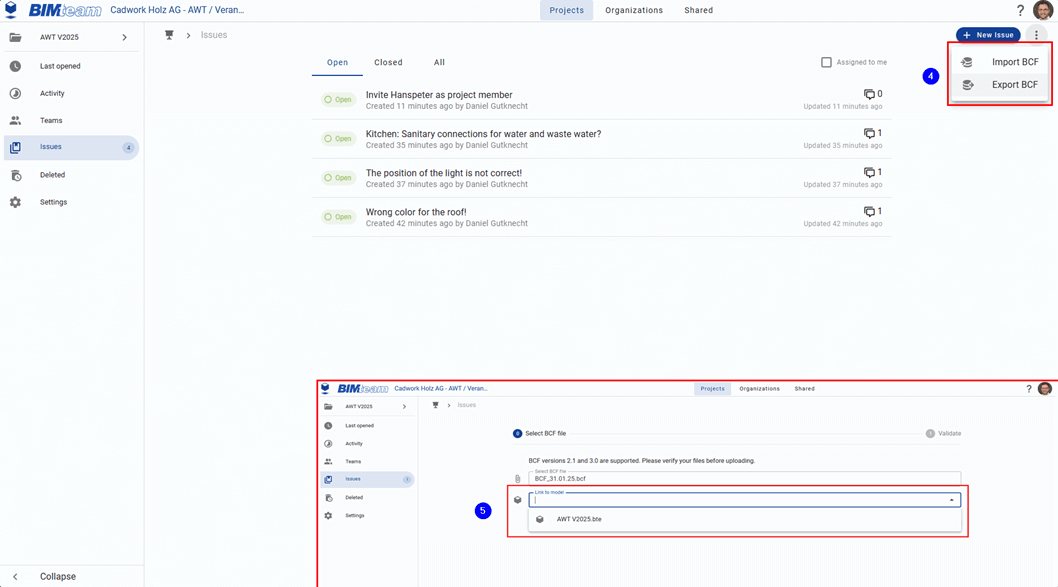
BCF-Im- und Exportfunktion
Hinweis
Aufgaben importieren und erstellen ist kostenlos. Der Export als BCF ist nur ab Team oder Business Stufe verfügbar.
Um BCF-Dateien im cadwork 3D zu nutzen benötigen Sie die BIM Manager Lizenz.
Neuigkeiten BIMteam Viewer
Aufgaben im BIMteam Viewer
Im Webviewer können Sie ebenfalls auf die Aufgaben zugreifen. Sobald Sie dies tun, erscheint im linken Menü eine Übersicht über alle Aufgaben. Auch hier haben Sie die Möglichkeit nach Status zu filtern.

Aufgabenübersicht im BIMteam Webviewer
Mit einem Klick auf eine Aufgabe öffnet sich die Detailansicht mit allen Informationen. Wie im nachfolgenden Bild zu sehen ist, können Sie durch Klicken auf das Bild den Ansichtspunkt abrufen 1. Weiter können Sie zusätzliche Dokumente anhängen oder mittels Kamera ein Foto der Ist-Situation auf der Baustelle erstellen 2. Mit der Kommentarfunktion können zusätzliche Informationen in Textform ergänzt werden 3.

Aufgabenübersicht mit Ansichtspunkt
Es besteht auch die Möglichkeit, Aufgaben im Webviewer zu erstellen. Nebst Titel, Beschreibung, Zuständigkeit und Datum, ist es möglich auch den Ansichtspunkt und die Elemente abzuspeichern.

Erstellen einer Aufgabe im Webviewer
Zoom Grenzen
Die Schaltfläche „Zoom-Grenze“ wurde aus der Ansichten-Funktion herausgelöst und befindet sich nun direkt als Funktion in der Werkzeugleiste.
![]()
Zoom Grenzen Icon in der Werkzeugleiste
Szenen
Ein lang ersehnter Wunsch geht in Erfüllung! Ab Version 2025 ist es möglich, Szenen gemeinsam mit dem Modell zu exportieren. Eine Szene wird nur exportiert sofern mindestens eines der im 3D sichtbaren Elemente, dieser Szene zugewiesen ist. Auch die Szenengruppe wird dabei berücksichtigt. Folgende Einstellungen werden übernommen, sofern sie definiert sind:
- Sichtbarkeit Elemente
- Zoom auf die Szene
- Ansicht anzeigen
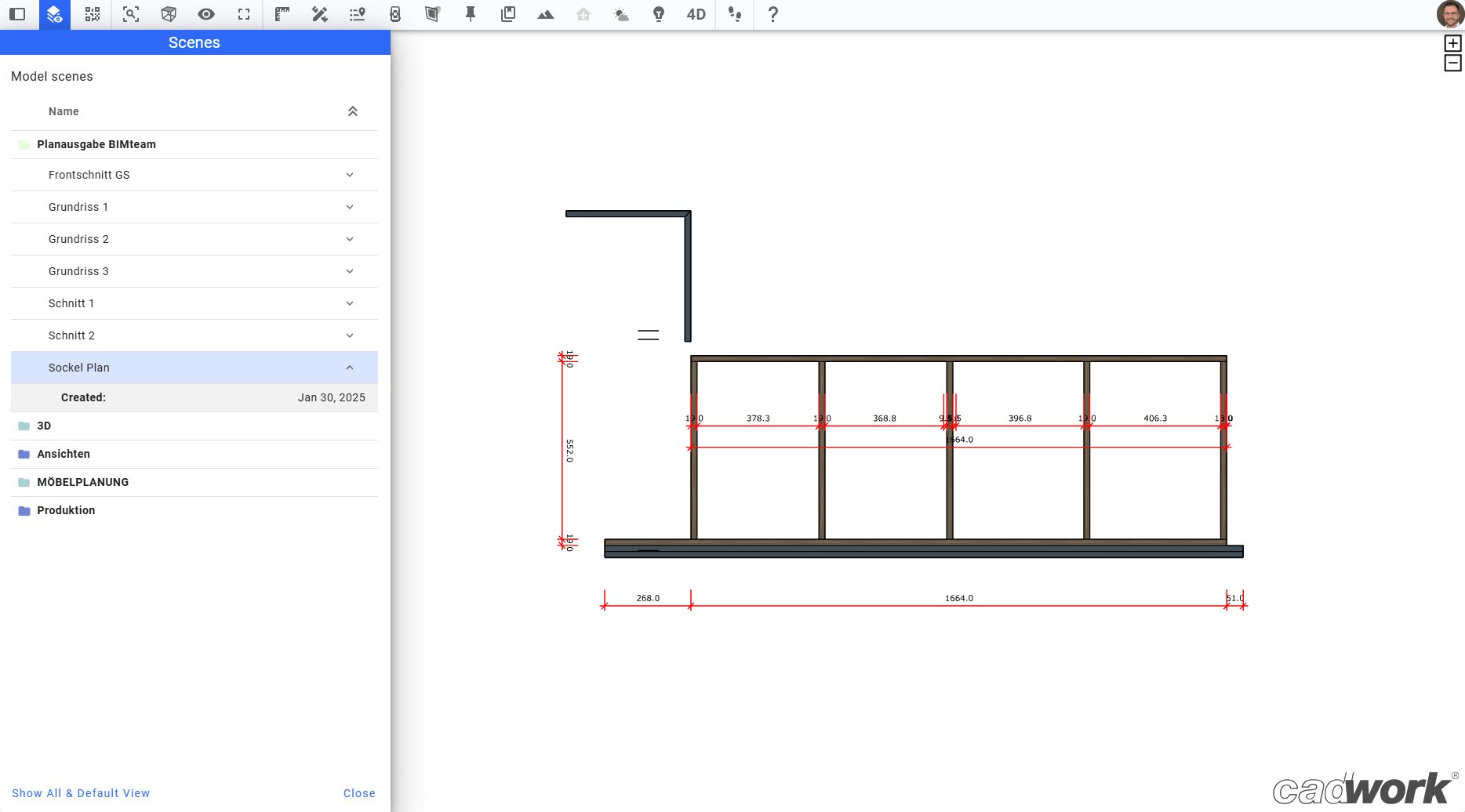
Webviewer mit abgerufener Szenen Ansicht
Gelände und Position speichern
Durch die 'Terrain'-Erweiterung können Sie Modelle innerhalb einer Höhenkarte von Google positionieren. Die Geländedaten werden nun automatisch im Modell gespeichert, sodass das Gelände sowie die Position auch nach dem Schließen des Viewers erhalten bleiben.
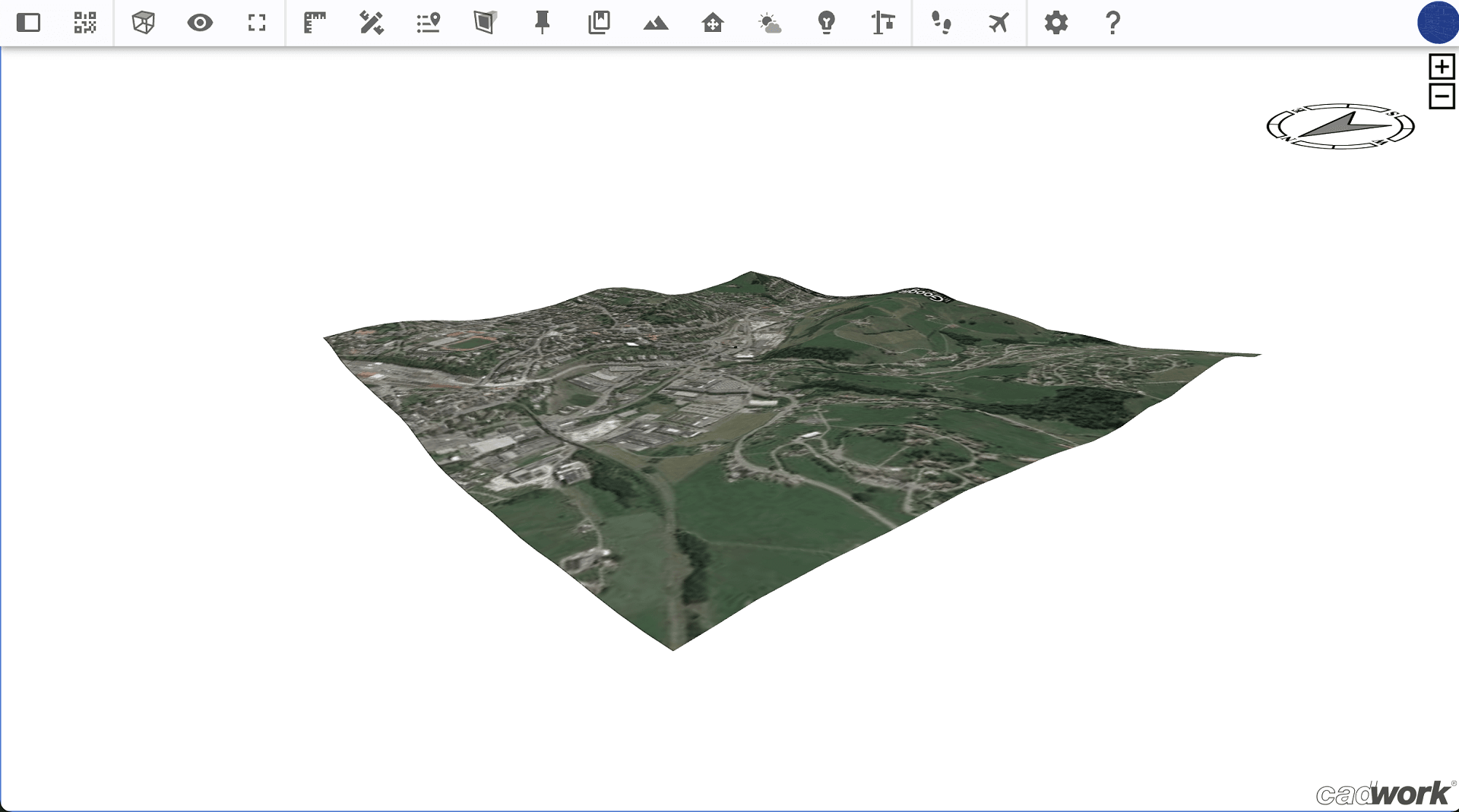
Gelände und Position speichern
Erweiterter Modellformat-Support für den BIMteam Viewer
Zusätzlich zu den bestehenden Formaten unterstützt der BIMteam Viewer jetzt auch XML-Dateien. Um auf diese Formate zuzugreifen, klicken Sie einfach mit der rechten Maustaste auf die Datei in Ihrem Projekt und markieren Sie es als Modell. Die umfassende Liste der unterstützten Modellformate umfasst nun: BTE, IFC, CSV (Messpunkte), DWG, DXF, DGN, OBJ, LAS, LAZ, PLY, PCD, GLTF, GLB und XML.
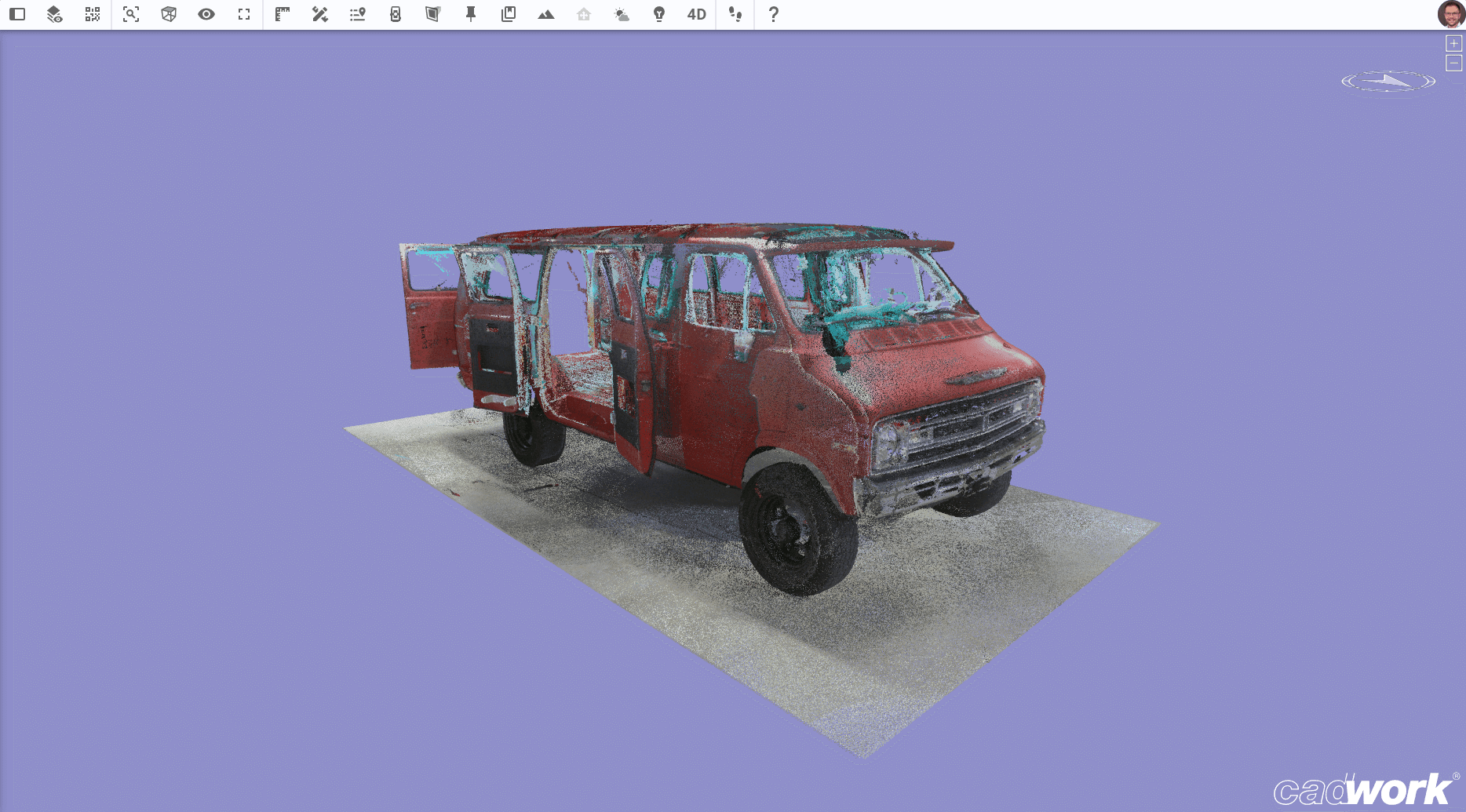
Erweiterte Modellformat-Unterstützung für den BIMteam-Viewer
Attributanzeige
Die Attributanzeige am rechten Rand wurde erweitert. Wenn Sie Elemente im Viewer auswählen und das Eigenschaftsfenster öffnen, können Sie nun mit der rechten Maustaste auf das Kontextmenü zugreifen. Ermöglicht wurden:
1 Das Einfärben nach gleichen Attributen. Zum Beispiel um Fassadenbretter mit derselben Stücklistennummer farblich zu unterscheiden.
2 Attribute als Favorit markieren oder gar direkt eine ganze Attributgruppe mittels «Stern» Symbol zu favorisieren 3.
4 Über den Favoriten-Reiter können Sie so noch schneller auf die wirklich wichtigen Informationen zugreifen!
5 Sind mehrere Elemente aktiv, kann nun auch die Summenfunktion angewendet werden. Dadurch wird für alle Attribute, die reine Zahlenwerte enthalten, die Gesamtmenge berechnet.

Neue Möglichkeiten im Eigenschaftenfenster
Clipping-Ebene
Die Funktion 1 wurde für die Clipping-Ebene hinzugefügt und bietet eine bequeme Möglichkeit, bestimmte Flächen für das Clipping auszuwählen. Das Justieren der Schnittebene wurde durch den Manipulator vereinfacht. Drehen Sie an den Ringen, um die Schnittebene zu rotieren, oder ziehen Sie am Pfeil, um sie an die gewünschte Position zu verschieben.
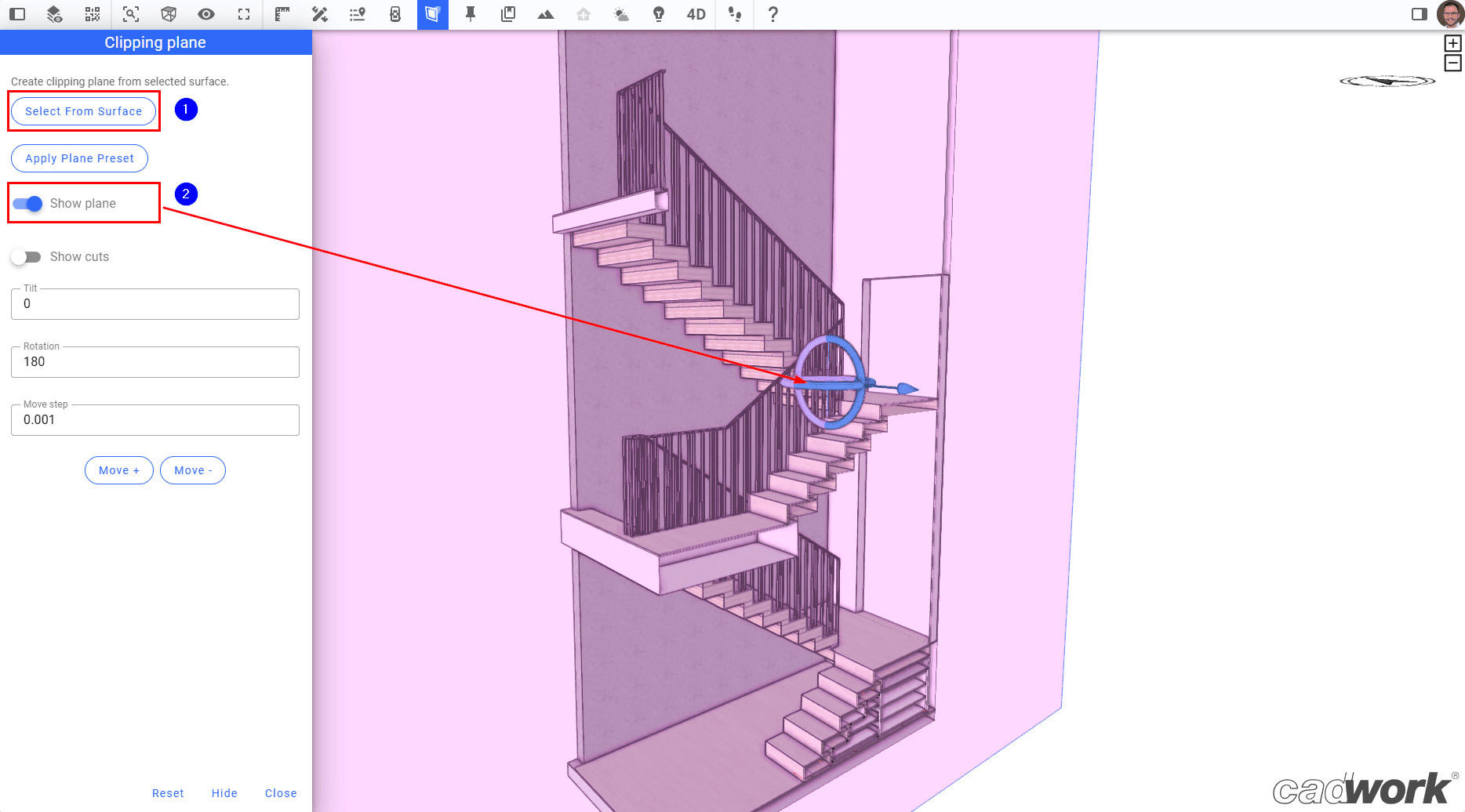
Clipping-Ebene von Oberfläche auswählen
Hinweis
Das Manipulationswerkzeug wird nur angezeigt, wenn die Schnittebene sichtbar gestellt ist. 2
Verbessertes Messwerkzeug
Neben dem Werkzeug zum Messen von Lotrechten wurde die Bemaßungsfunktion um die Punkt-zu-Punkt-Messung, die Z-Höhe und die Polylinien-Bemaßung erweitert 1. Alle Messungen werden zusammen mit einem Zeitstempel und dem Namen des Erstellers im Modell gespeichert und können im linken Bedienfeld bearbeitet werden. Neu ist es auch möglich, zusätzliche Informationen bei der Punkt-zu-Punkt-Bemaßung anzuzeigen. 2
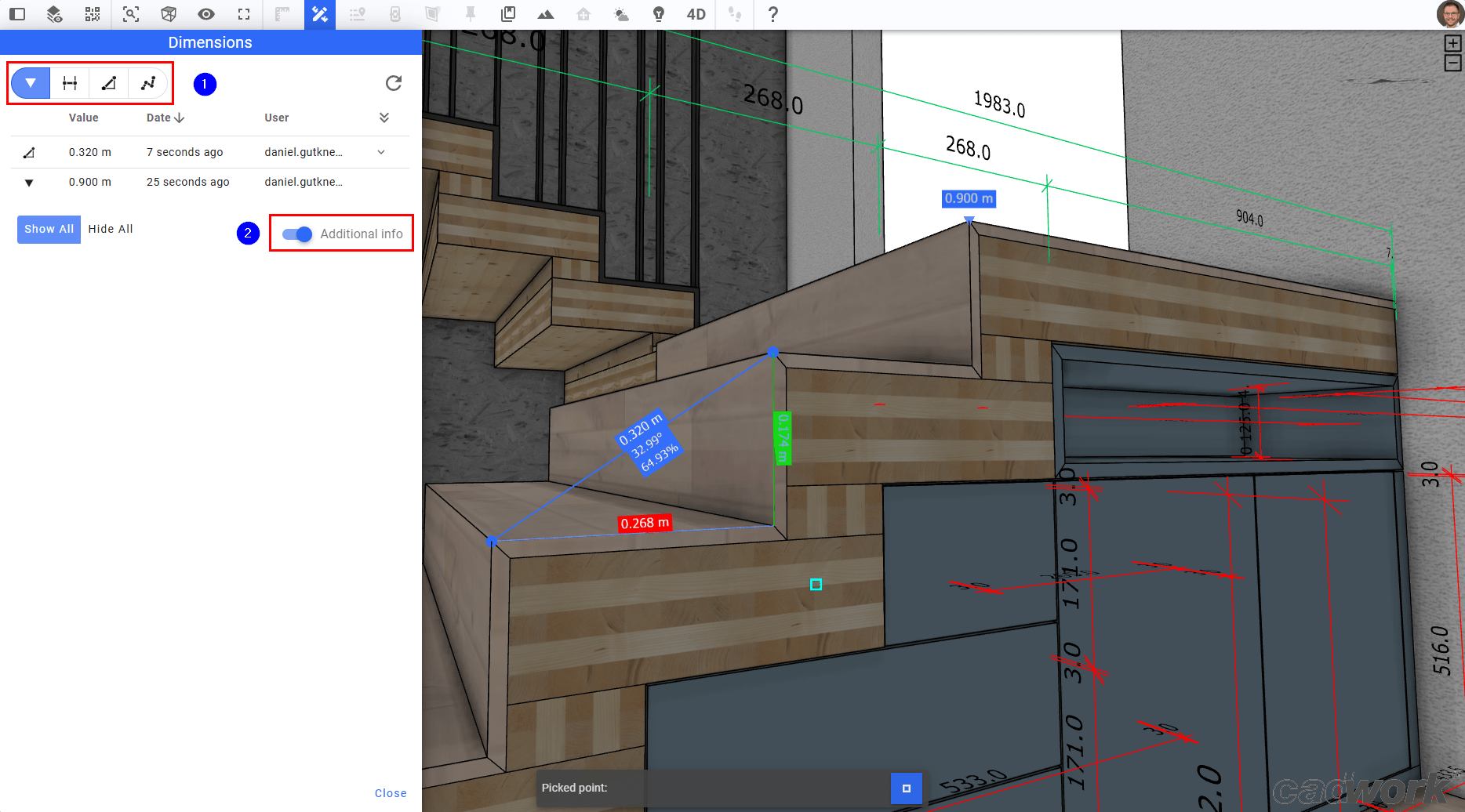
Verbesserte Bemaßung: Optimiertes Auswählen und visuelle Deutlichkeit
Dank der Polylinien-Bemaßung besteht nun die Möglichkeit, Längen zu messen. Eine große Hilfe dabei ist die automatische Summenfunktion beim aktiven Punkt. Diese Bemaßungsart wird nicht im Modell gespeichert! Durch diese Erweiterung wird das alte Bemaßungswerkzeug 3 überflüssig, weshalb es in der kommenden Version entfernt wird.
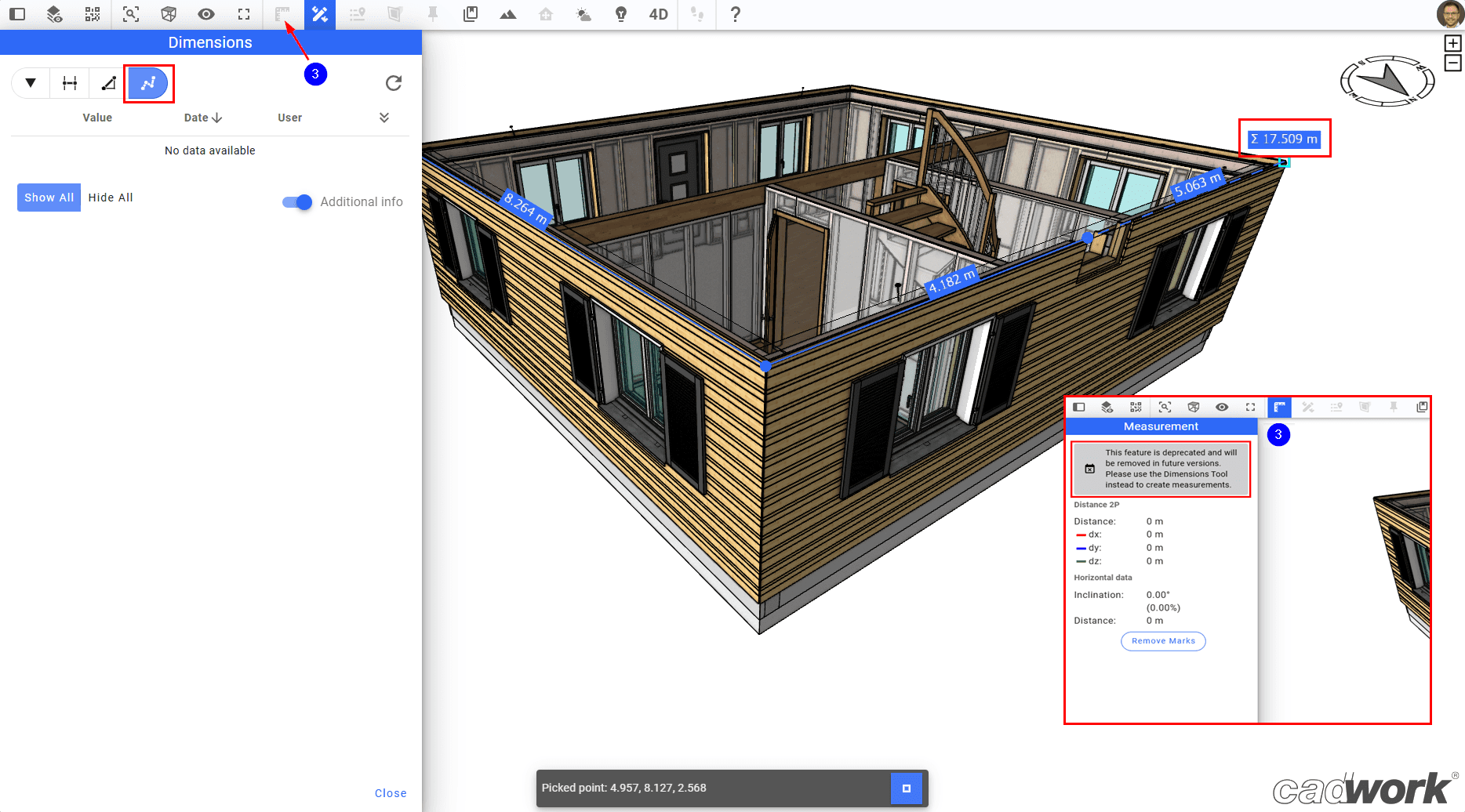
Neue Bemaßung «Polylinie» mit Summenfunktion
Absteckung
Status Totalstation
Wir haben unsere Statusinformationen für die Totalstation erweitert, um Warnmeldungen anzuzeigen. Diese Warnungen treten auf, wenn der Kompensator die Grenzwerte überschreitet, wenn das Prisma gefunden oder verloren wurde, sowie wenn Laser- und Führungslicht ein- oder ausgeschaltet sind.
Exportieren von Messpunkten zur BIMteam-Plattform
Exportieren Sie Messpunkte aus dem Viewer in die BIMteam-Plattform, um sicherzustellen, dass die Felddaten für Teammitglieder leicht zugänglich sind.
Abstecken an der Kante eines Elements
Es ist jetzt möglich, die Kante eines Elements auszuwählen, damit es für Absteckungsoperationen verwendet werden kann.
Abstecken zur schrägen Oberfläche
Mit dieser neuen Absteckungsfunktion können wir jetzt die Vertikalität sowohl von vertikalen als auch von schrägen Oberflächen überprüfen. BIMteam berechnet und visualisiert die Abweichung der ausgewählten Fläche(n).
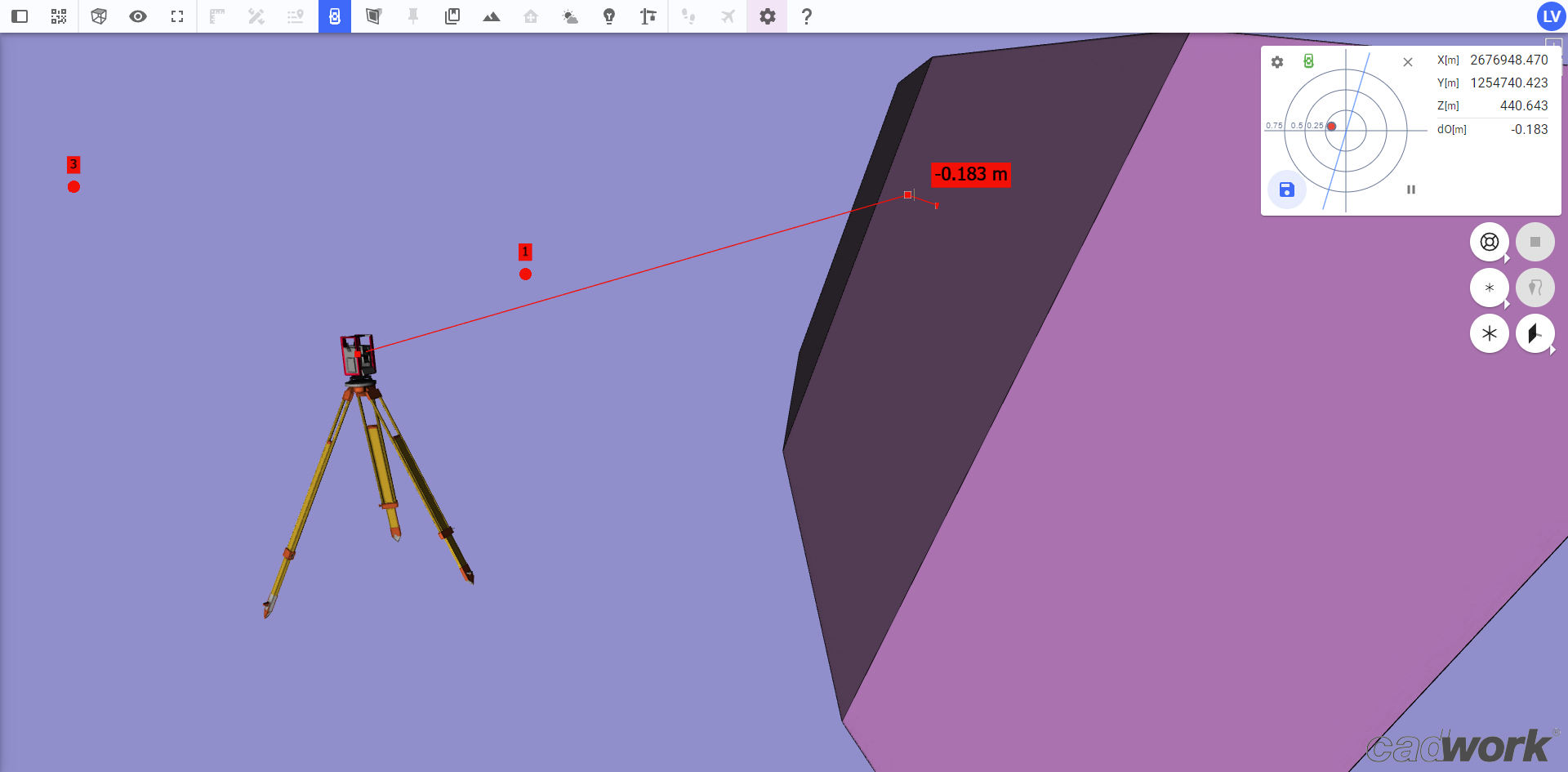
Abstecken zur schrägen Oberfläche
Referenzelemente speichern
Wir bieten unseren Kunden die Möglichkeit, nicht nur Punkte, sondern jetzt auch Bögen zum BIMteam Viewer hinzuzufügen. Diese Referenzelemente können später für das Abstecken verwendet werden.
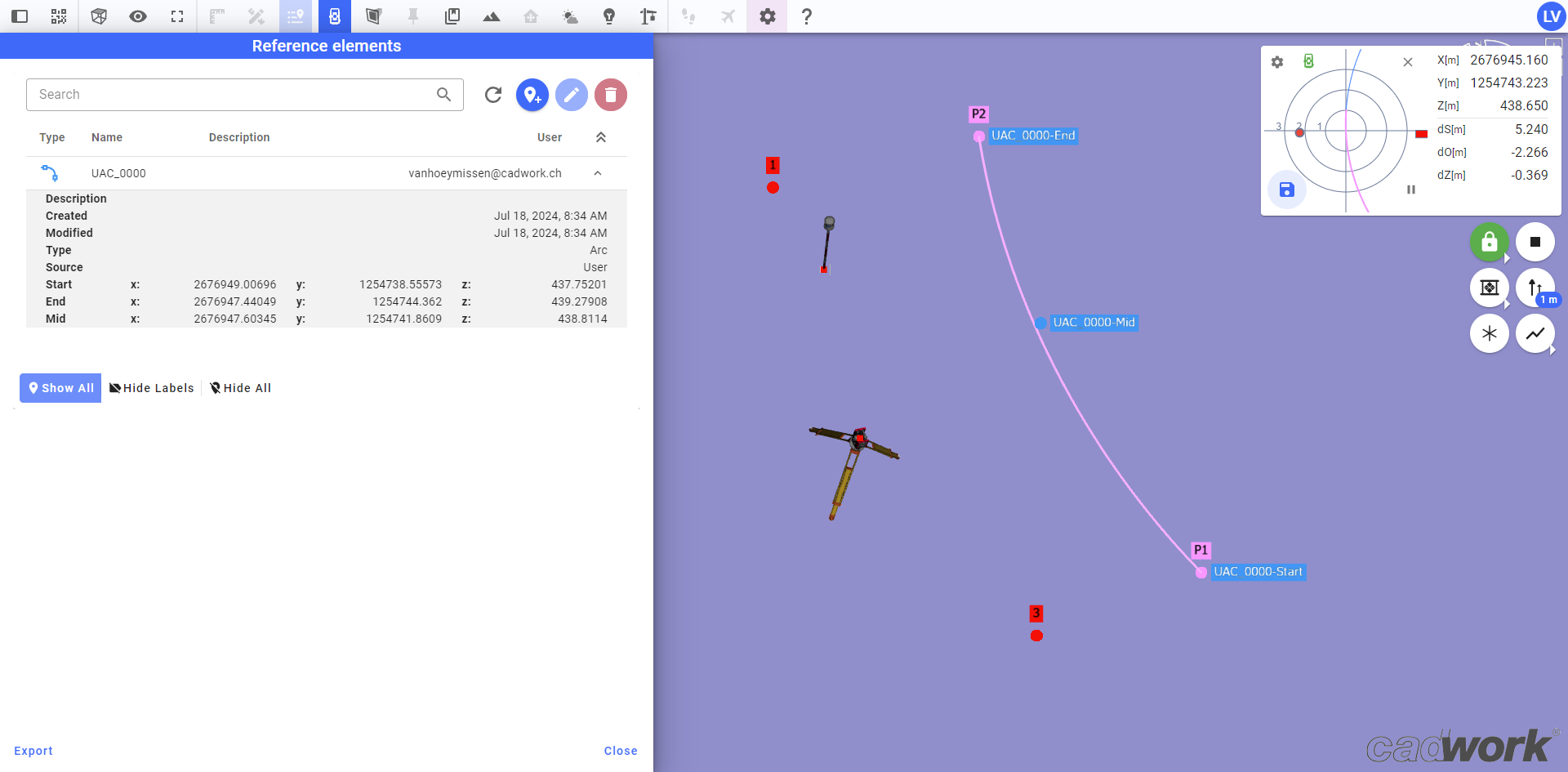
Referenzelemente speichern
Absteckung zur gekippten Wand: Richtungspfeile
Richtungspfeile wurden den Absteckungen für geneigte Wände hinzugefügt, um die korrekte Ausrichtung für bauliche Anpassungen visuell anzuzeigen.
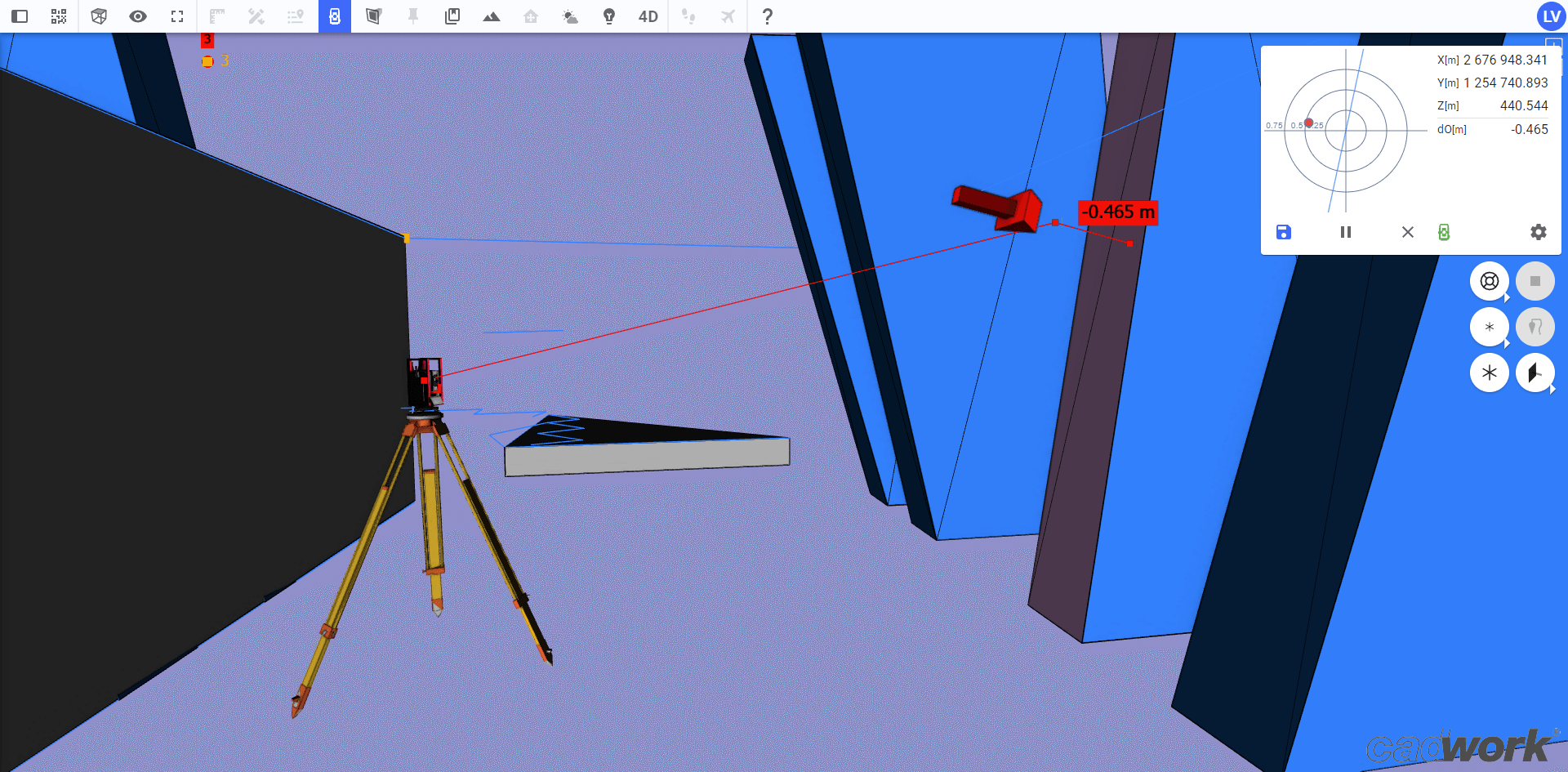
Absteckung zur gekippten Wand: Richtungspfeile
Visualisierung der Absteckungsberechnungen in unserer Modellszene
Zusätzlich zur Anzeige der Absteckungsergebnisse im Absteckungsdialog ist die Funktion durch Integration in die Modellszene verbessert worden. Pfeile führen den Kunden zu dem Punkt oder dem Element, das abgesteckt werden soll, und machen den Prozess klarer und intuitiver.
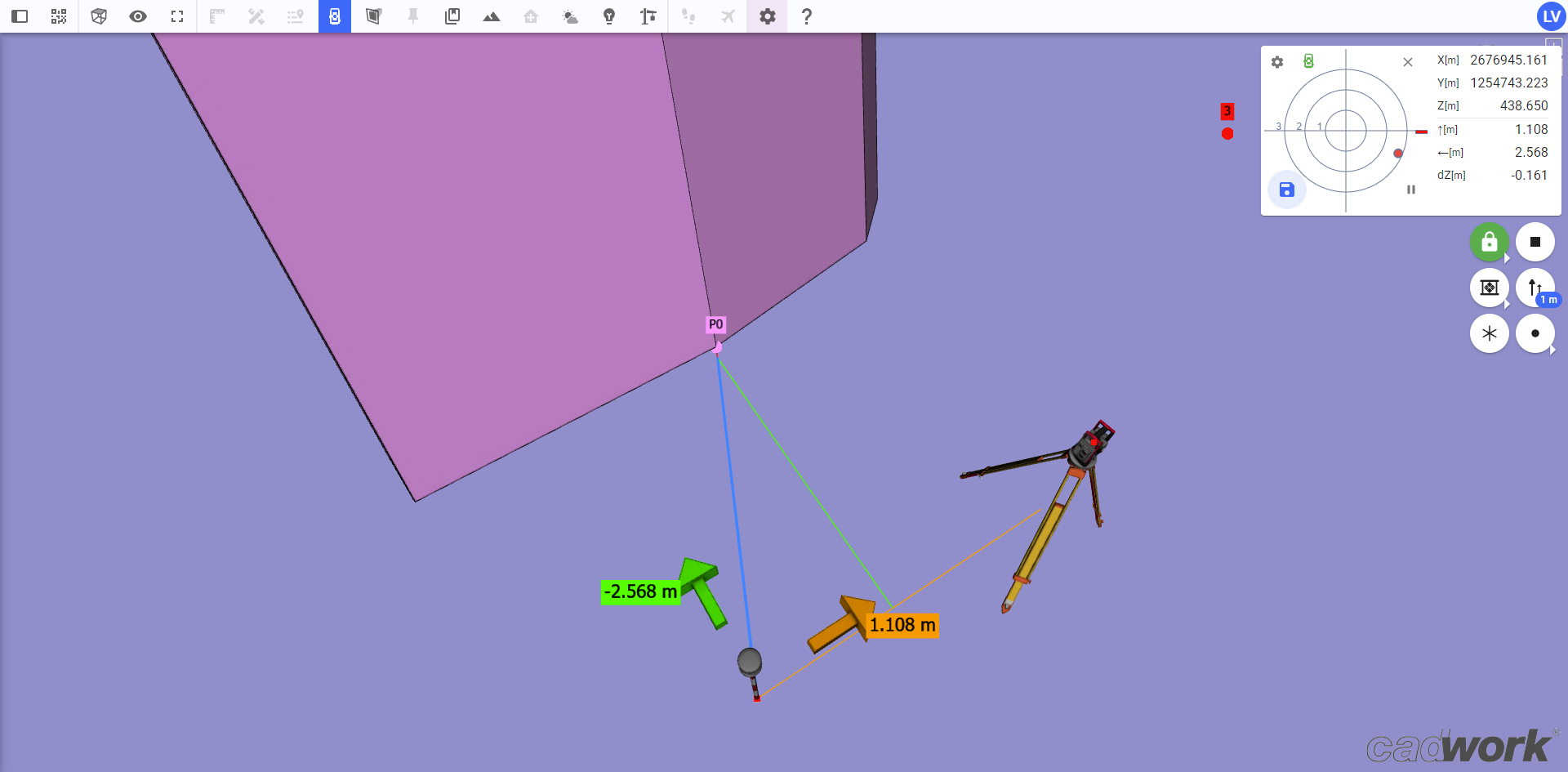
Visualisierung der Absteckungsberechnungen in unserer Modellszene
GNSS: Hinzufügen von Absteckungsergebnissen und visuelle Hilfe zum Viewer
GNSS-Absteckungsergebnisse werden jetzt direkt in den Viewer integriert und bieten visuelle Hilfen und Daten für eine verbesserte Genauigkeit und Verfolgung.

GNSS: Hinzufügen von Absteckungsergebnissen und visuelle Hilfe zum Viewer
Hinweis
Das Abstecken ist nur mit der Erweiterung „ToField“ verfügbar.